Microsoft To Do har nu smart forfaldsdato og påmindelsesgenkendelse
3 min. Læs
Udgivet den
Læs vores oplysningsside for at finde ud af, hvordan du kan hjælpe MSPoweruser med at opretholde redaktionen Læs mere
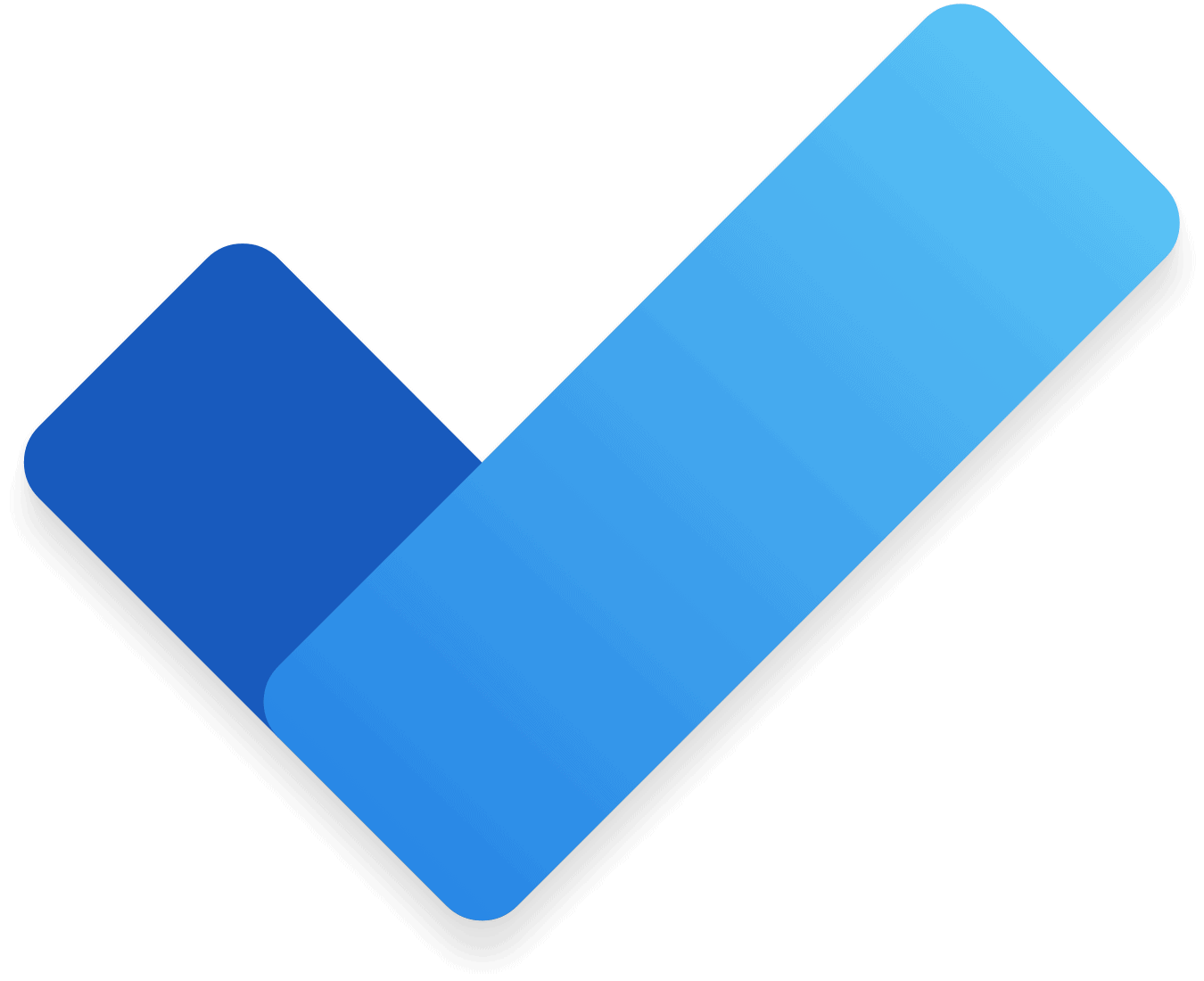
Det er lige blevet nemmere at oprette specifikke opgaver med den nye support tilføjet til At gøre Windows, som nu giver systemet mulighed for at genkende og forstå bestemte tids- og dag-relaterede ord og bruge dem til automatisk at arrangere påmindelser for dig.
Brug af "naturligt sprog", som beskrevet af Ayan Chakraborty i Tech Community-indlæg, vil opgaven til Windows nu være i stand til at udføre yderligere automatiske kommandoer ved opsætning af dine påmindelser. "At tilføje forfaldsdatoer og påmindelser er den bedste måde at holde styr på dine opgaver og fuldføre dem til tiden," lyder indlægget. "Vi har netop udgivet smart forfaldsdato og påmindelsesgenkendelse i To Do for Windows. Dette er den hurtigste måde for dig at tilføje forfaldsdatoer, påmindelser og gentagelsesoplysninger til dine opgaver ved at indtaste alle detaljerne i opgavetitlen ved hjælp af naturligt sprog. Vi vil automatisk genkende og fremhæve den relevante information og tilføje den til din opgave."
Brugere vil opleve den nye support, når de vælger + Tilføj en opgave knappen og indtaste deres opgaver. Bare konstruer dine sætninger ved hjælp af almindelige tidsmarkører, og du vil se, at det virker.

For eksempel, hvis du vil indstille en forfaldsdato for et projekt, skal du blot bruge ord som "i morgen", "27. april" eller "fredag", og To Do genkender ordene. Det vil konfigurere påmindelsen og blive tilføjet, når du gemmer opgaven.

Den smarte påmindelsesgenkendelse går også ned til ords tidsniveau. Når du angiver klokkeslættet og føjer det til de opgaver, du skriver, vil klokkeslættet være en del af din påmindelsesalarm. Du kan skrive f.eks. "10" eller "5" eller endda blande ordene med andre tidssignaler som "i morgen kl. 5", "27. april kl. 10" eller "fredag middag".

Desuden kan gentagelse af påmindelsen også tilføjes ved at bruge signalord som "dagligt", "hver mandag", "dagligt kl. 5" og mere.

Men i betragtning af at påmindelsesopsætningen er afhængig af de ord, du siger, ville det være normalt at støde på nogle uønskede fejl, når du bruger ord, der fejlagtigt genkendes af To Do. For eksempel, hvis du "køber mad til april" eller "sender en e-mail til maj", vil To Do-systemet grundlæggende fortolke ordene "april" og "maj" som navnene på måneder i stedet for navnene på personer. Heldigvis er der en enkel måde at løse disse problemer ved at bruge tilbagetasten på det fremhævede ord. Det vil deaktivere den smarte dato- og tidsgenkendelse fra sag til sag, og systemet vil ikke genkende ordet for at forhindre opsætning af uønskede planlagte påmindelser.
Til sidst, hvis du vil foretage ændringer i de foretagne alarmpåmindelser, kan du bruge eller vælge knapperne i opgaveinputlinjen for at ændre eller slette datoen, påmindelsen og gentagelsesoplysningerne for opgaven.
Den nye funktion i To Do Windows-appen er nu tilgængelig, selvom den kun er til engelsk (EN-) sprog. Ikke desto mindre lover Microsoft "om at udvide supporten til flere af vores apps og sprog."









Brugerforum
0 meddelelser